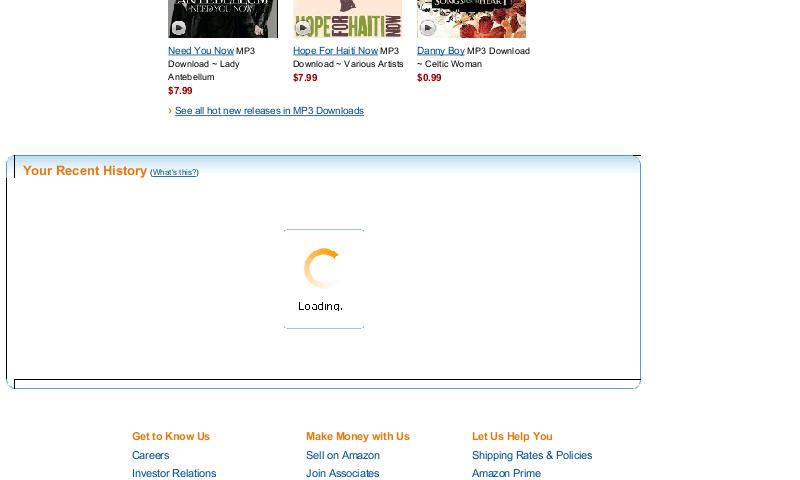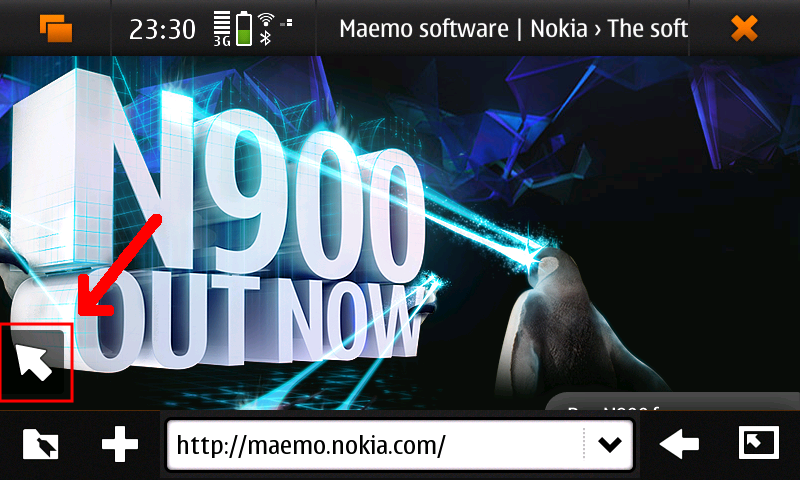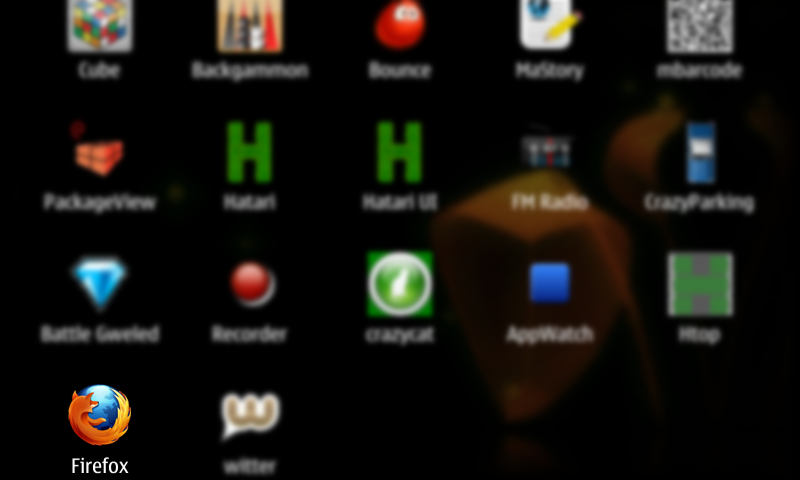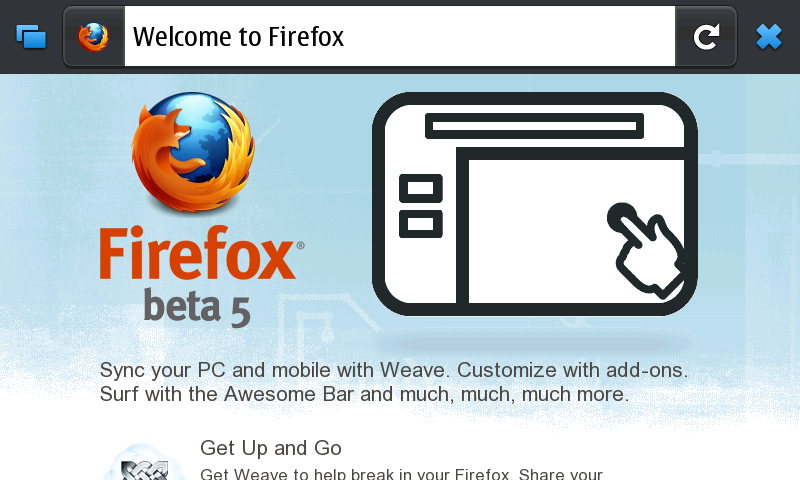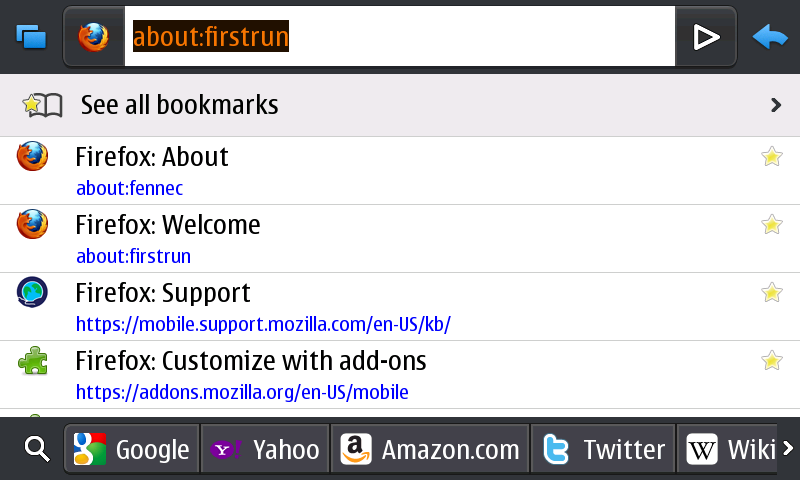Um dos muitos protocolos de comunicação existentes por aí é o Jabber. Ele pode não ser muito conhecido, como são o MSN, Skype, Yahoo e afins. Mas o grande diferencial do Jabber é que ele é livre. É um protocolo aberto, portanto qualquer um pode implementá-lo, ao contrário dos outros citados, que são fechados, e apenas os seus criadores possuem todas as informações sobre ele (além do que, num piscar de olhos, podem alterá-lo e deixá-lo totalmente incompatível com softwares atuais).
E agora o chat do Facebook usa o Jabber também. E no The Nokia Blog colocaram um passo a passo para configurar o N900 para acessar esse chat. Lá está bem detalhado, com imagens e tudo o mais. Mas como o processo é absurdamente simples, aqui vai um resumo:
1- vá nas configurações de VoIP e instant messaging (menu, configurações)
2- pressione Novo e selecione o protocolo Jabber (pode ser necessário instalar algum plugin para ativar esse protocolo)
3- descubra qual é o seu nome de usuário no chat do Facebook neste link
4- digite no N900 o seu usuário (obtido no passo 3) e a senha do Facebook
E pronto! Os seus contatos irão aparecer no N900. Claro que vai ter um certo trabalho para arrumar os contatos…
fonte: The Nokia Blog, via Maemo.org